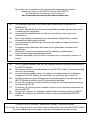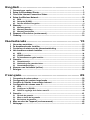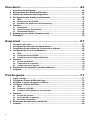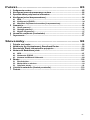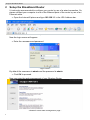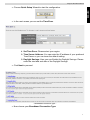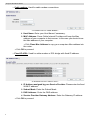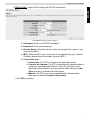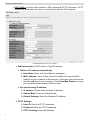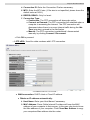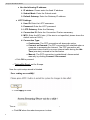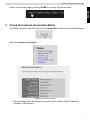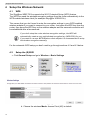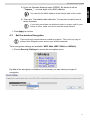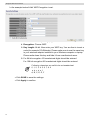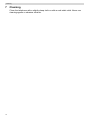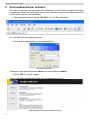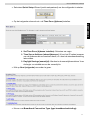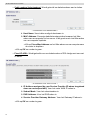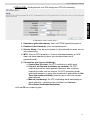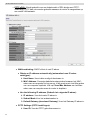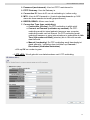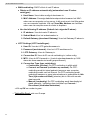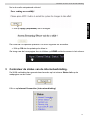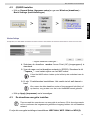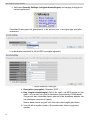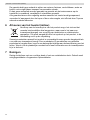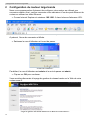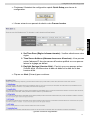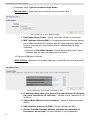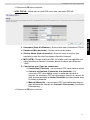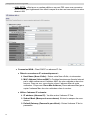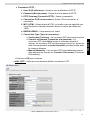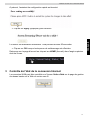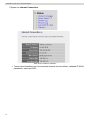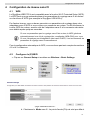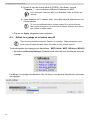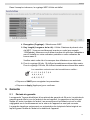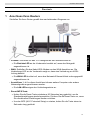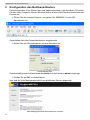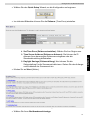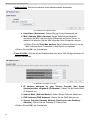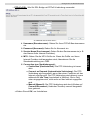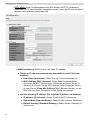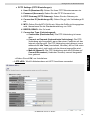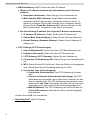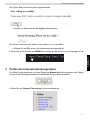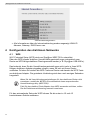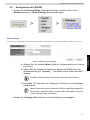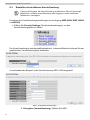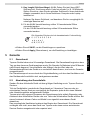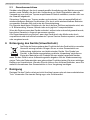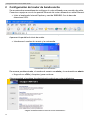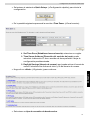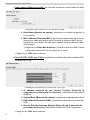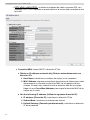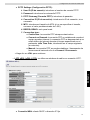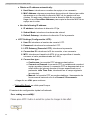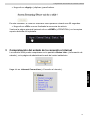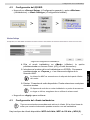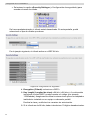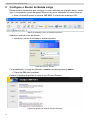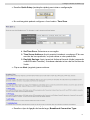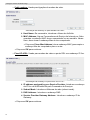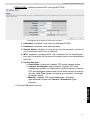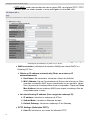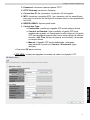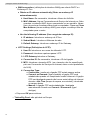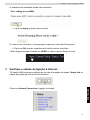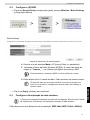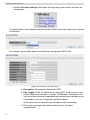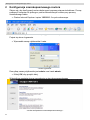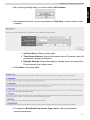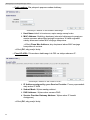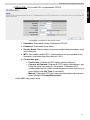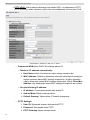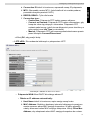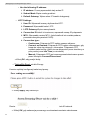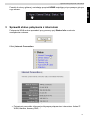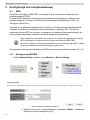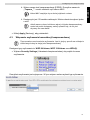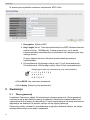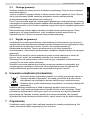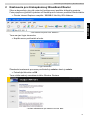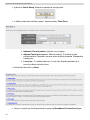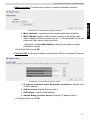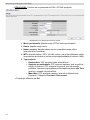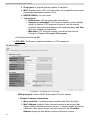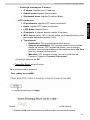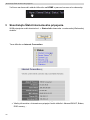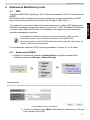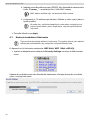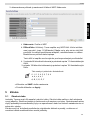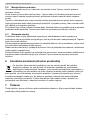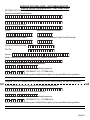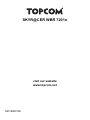Topcom WBR 7201 N Manual do usuário
- Categoria
- Networking
- Tipo
- Manual do usuário
A página está carregando...
A página está carregando...
A página está carregando...

II
Deutsch ...................................................... 43
1 Anschluss Ihres Routers...................................................................................... 43
2 Konfiguration des Breitband-Routers................................................................. 44
3 Prüfen des Internetverbindungsstatus ............................................................... 51
4 Konfiguration des drahtlosen Netzwerks ........................................................... 52
4.1 WPS............................................................................................................................... 52
4.2 Konfigurieren der (E)SSID........................................................................................... 53
4.3 Einstellen der drahtlosen Verschlüsselung .............................................................. 54
5 Garantie.................................................................................................................. 55
5.1 Garantiezeit................................................................................................................... 55
5.2 Abwicklung des Garantiefalls ..................................................................................... 55
5.3 Garantieausschlüsse................................................................................................... 56
6 Entsorgung des Geräts (Umweltschutz)............................................................. 56
7 Reinigung............................................................................................................... 56
Espaol ...................................................... 57
1 Conexión del router .............................................................................................. 57
2 Configuración del router de banda ancha.......................................................... 58
3 Comprobación del estado de la conexión a Internet......................................... 65
4 Configuración de la red inalámbrica................................................................... 66
4.1 WPS............................................................................................................................... 66
4.2 Configuración del (E)SSID .......................................................................................... 67
4.3 Configuración del cifrado inalámbrico ...................................................................... 67
5 Garantía.................................................................................................................. 69
5.1 Período de garantía...................................................................................................... 69
5.2 Tratamiento de la garantía .......................................................................................... 69
5.3 Limitaciones de la garantía ......................................................................................... 69
6 Eliminación del dispositivo (medio ambiente)................................................... 70
7 Limpieza................................................................................................................. 70
Portugus................................................... 71
1 Ligue o router........................................................................................................ 71
2 Configure o Router de Banda Larga ................................................................... 72
3 Verifique o estado da ligaço Internet.............................................................. 79
4 Configure o Router Wireless................................................................................ 80
4.1 WPS............................................................................................................................... 80
4.2 Configure o (E)SSID..................................................................................................... 81
4.3 Configure a Encriptaço da rede wireless................................................................. 81
5 Garantia.................................................................................................................. 83
5.1 Período de garantia...................................................................................................... 83
5.2 Accionamento da garantia .......................................................................................... 83
5.3 Excluses de garantia ................................................................................................. 83
6 Eliminaço do dispositivo (ambiente)................................................................. 84
7 Limpeza.................................................................................................................. 84
A página está carregando...
A página está carregando...
A página está carregando...
A página está carregando...
A página está carregando...
A página está carregando...
A página está carregando...
A página está carregando...
A página está carregando...
A página está carregando...
A página está carregando...
A página está carregando...
A página está carregando...
A página está carregando...
A página está carregando...
A página está carregando...
A página está carregando...
A página está carregando...
A página está carregando...
A página está carregando...
A página está carregando...
A página está carregando...
A página está carregando...
A página está carregando...
A página está carregando...
A página está carregando...
A página está carregando...
A página está carregando...
A página está carregando...
A página está carregando...
A página está carregando...
A página está carregando...
A página está carregando...
A página está carregando...
A página está carregando...
A página está carregando...
A página está carregando...
A página está carregando...
A página está carregando...
A página está carregando...
A página está carregando...
A página está carregando...
A página está carregando...
A página está carregando...
A página está carregando...
A página está carregando...
A página está carregando...
A página está carregando...
A página está carregando...
A página está carregando...
A página está carregando...
A página está carregando...
A página está carregando...
A página está carregando...
A página está carregando...
A página está carregando...
A página está carregando...
A página está carregando...
A página está carregando...
A página está carregando...
A página está carregando...
A página está carregando...
A página está carregando...
A página está carregando...
A página está carregando...
A página está carregando...
A página está carregando...
A página está carregando...
A página está carregando...
A página está carregando...
A página está carregando...
A página está carregando...

PORTUGUêS
71
Ligue o router
Português
1 Ligue o router
Ligue o router de acordo com o diagrama apresentado em baixo.
• ALIMENTAç ã O: A porta de alimentação serve para ligar o adaptador de alimentação
eléctrica de 12V CC.
J O LED indicador de corrente no painel frontal acender-se-á quando o adaptador
de alimentação eléctrica for ligado.
• WAN: A porta WAN serve para ligar o modem Cabo/DSL. O LED de ligação no painel
frontal irá indicar que a linha ADSL está ligada.
J O LED de WAN acender-se-á se o cabo Ethernet de rede estiver ligado
correctamente.
• Portas 1- 4 : Permitem ligar até 4 PCs ou outros dispositivos de rede.
J Os LED de LAN indicarão os estado da ligação.
• Botão Reiniciar/WPS:
J Para carregar as definições por defeito, prima o botão de reiniciar (reset) e
mantenha-o premido durante pelo menos 20 segundos. Assim serão carregadas as
definições assumidas de fábrica do dispositivo. Não prima o botão reset (reiniciar)
a não ser que pretenda eliminar as definições actuais.
J Para iniciar a configuração WPS (Wi-Fi Protected Setup), prima o botão durante
cerca de 4 segundos.

72
Configure o Router de Banda Larga
2 Configure o Router de Banda Larga
Recomenda-se fortemente que configure o router utilizando uma ligação de fio. Assim,
ligue o computador a uma das portas Ethernet do router utilizando um cabo Ethernet.
J Abra o Internet Explorer e escreva 192.168.1.1 na barra de endereço URL.
- barra de endereço URL do Internet Explorer -
Aparece o ecrã de início de sessão.
J Introduza o nome de utilizador e a palavra-passe.
- Ecrã de início de sessão -
Por predefinição, o nome de utilizador é admin e a palavra-passe é admin.
J Clique em OK para continuar.
Entrará na página de gestão de rede do seu Router Wireless.
- Página de gestão de rede do Router Wireless -

PORTUGUêS
73
Configure o Router de Banda Larga
J Escolha Quick Setup (instalação rápida) para iniciar a configuração.
J No ecrã seguinte poderá configurar o fuso horário: Time Zone.
- Configurações de Fuso Horário -
1
Set Time Zone: Seleccione a sua região
2 Time Server Address: Aqui é possível introduzir o endereço IP do seu
servidor de hora preferido, ou pode deixar o valor predefinido
3 Daylight Savings: Aqui é possível Activar a Hora de Verão (marcando
a caixa 'Enable Function'). Introduza a data de início e de fim da Hora de
Verão.
J Clique em Next (seguinte) para continuar.
- Tipo de ligação de banda larga -
J Escolha o tipo de ligação de banda larga, Broadband Connection Type:

74
Configure o Router de Banda Larga
o Cable modem: Usado para ligações de modem de cabo.
- Informação de endereço IP para Modem de Cabo -
1
Host Name: Se necessário, introduza o Nome do Anfitrião.
2 MAC Address: Alguns Fornecedores de Serviço de Internet por Cabo
guardam o endereço MAC do seu computador no seu servidor. Nesse
caso, deve clonar o endereço Mac do seu computador.
JClique em Clone Mac Address (clonar endereço MAC) para copiar o
endereço Mac do computador para o router.
JClique em OK para continuar.
o Fixed-IP xDSL: Usado para modem de cabo ou ponte DSL com endereço IP fixo.
- Informação de endereço IP para xDSL de IP Fixo -
1
IP address assigned by your Service Provider: Introduza o endereço
de IP fixo da WAN atribuído pelo Fornecedor de Serviços.
2 Subnet Mask: Introduza a Máscara de rede (subnet mask).
3 DNS Address : Introduza o endereço DNS.
4 Service Provider Gateway Address: Introduza o endereço IP do
Gateway.
JClique em OK para continuar.

PORTUGUêS
75
Configure o Router de Banda Larga
o PPPoE xDSL: Usado para ponte DSL com ligação PPPoE.
- Informação de endereço IP para PPPoE xDSL -
1
Username: Introduza o seu nome de utilizador PPPoE.
2 Password: Introduza a sua palavra-passe.
3 Service Name: Introduza o nome do serviço (por exemplo, o nome do
seu Fornecedor de Serviço de Internet).
4 MTU: Introduza o tamanho MTU. (se o tamanho não for especificado
pelo seu Fornecedor de Serviços de Internet, deixe o valor predefinido
de 1492)
5 Connection type:
• Continuous: (contínua) a ligação PPP estará sempre activa.
• Connect on Demand: (ligar a pedido) a ligação PPP será
estabelecida quando um computador acede à Internet. A ligação
PPP será desligada quando não houver mais tráfego de Internet
durante o Idle Time (tempo de espera, em minutos), introduzido
no campo abaixo.
• Manual: A ligação PPP será estabelecida / desligada
manualmente clicando em Connect / Disconnect (ligar /
desligar).
JClique em OK para continuar.

76
Configure o Router de Banda Larga
o PPTP xDSL: usado para modem de cabo ou ponte DSL com ligação PPTP. PPTP
também pode ser usado quando o router está ligado a outra rede LAN.
- Informação de endereço IP para PPTP xDSL -
•
WAN connection: (definições de interface WAN) para cliente DHCP ou
Endereço IP Fixo
• Obtain an IP address automatically (Obter um endereço IP
automaticamente):
1 Host Name: Se necessário, introduza o Nome do Anfitrião.
2 MAC Address: Alguns Fornecedores de Serviço de Internet por Cabo
guardam o endereço MAC do seu computador no seu servidor. Nesse
caso, deve clonar o endereço Mac do seu computador. Clique em Clone
Mac Address (clonar endereço MAC) para copiar o endereço Mac do
computador para o router.
• Use the following IP address (Use o seguinte endereço IP):
1 IP address: Introduza o endereço de IP fixo.
2 Subnet Mask: Introduza a Máscara de rede.
3 Default Gateway: Introduza o endereço IP do Gateway.
• PPTP Settings (Definições PPTP):
1 User ID: Introduza o seu nome de utilizador PPTP.

PORTUGUêS
77
Configure o Router de Banda Larga
2 Password: Introduza a palavra-passe PPTP.
3 PPTP Gateway:Introduza o Gateway.
4 Connection ID: Se necessário, introduza o ID da Ligação.
5 MTU: Introduza o tamanho MTU. (se o tamanho não for especificado
pelo seu Fornecedor de Serviços de Internet, deixe o valor predefinido
de 1492)
6 BEZEQ-ISRAEL: Apenas para Israel.
7 Connection Type:
• Continuous: (contínua) a ligação PPP estará sempre activa.
• Connect on Demand: (ligar a pedido) a ligação PPP será
estabelecida quando um computador acede à Internet. A ligação
PPP será desligada quando não houver mais tráfego de Internet
durante o Idle Time (tempo de espera, em minutos), introduzido
no campo abaixo.
• Manual: A ligação PPP será estabelecida / desligada
manualmente clicando em Connect / Disconnect (ligar /
desligar).
JClique em OK para continuar.
o L2TP xDSL: usado para ligações de modem de cabo com ligação L2TP.
- Informação de endereço IP para L2TP xDSL -

78
Configure o Router de Banda Larga
• WAN connection: (definições de interface WAN) para cliente DHCP ou
Endereço IP Fixo
• Obtain an IP address automatically (Obter um endereço IP
automaticamente):
1 Host Name: Se necessário, introduza o Nome do Anfitrião.
2 MAC Address: Alguns Fornecedores de Serviço de Internet por Cabo
guardam o endereço MAC do seu computador no seu servidor. Nesse
caso, deve clonar o endereço Mac do seu computador. Clique em Clone
Mac Address (clonar endereço MAC) para copiar o endereço Mac do
computador para o router.
• Use the following IP address (Use o seguinte endereço IP):
1 IP address: Introduza o endereço de IP fixo.
2 Subnet Mask: Introduza a Máscara de rede.
3 Default Gateway: Introduza o endereço IP do Gateway.
• L2TP Settings (Definições de L2TP):
1 User ID: Introduza o seu nome de utilizador L2TP.
2 Password: Introduza a palavra-passe L2TP.
3 L2TP Gateway:Introduza o Gateway.
4 Connection ID: Se necessário, introduza o ID da Ligação.
5 MTU: Introduza o tamanho MTU. (se o tamanho não for especificado
pelo seu Fornecedor de Serviços de Internet, deixe o valor predefinido
de 1492)
6 Connection Type:
• Continuous: (contínua) a ligação PPP estará sempre activa.
• Connect on Demand: (ligar a pedido) a ligação PPP será
estabelecida quando um computador acede à Internet. A ligação
PPP será desligada quando não houver mais tráfego de Internet
durante o Idle Time (tempo de espera, em minutos), introduzido
no campo abaixo.
• Manual: A ligação PPP será estabelecida / desligada
manualmente clicando em Connect / Disconnect (ligar /
desligar).
JClique em OK para continuar.
o Telstra Big Pond: não aplicável na Europa.

PORTUGUêS
79
Verifique o estado da ligação à Internet
O assistente de instalação rápida está terminado.
J Clique em Apply (Aplicar) para terminar.
O router irá ser reiniciado. Esta operação irá demorar cerca de 60 segundos.
J Clique em OK quando a sequência de reinício estiver concluída.
Volte à página principal clicando em HOME no canto superior direito do ecrã.
3 Verifique o estado da ligação à Internet
TA ligação WAN pode ser verificada no ecrã de informação de estado Status Info na
página de gestão da Web do Router Wireless.
Clique em Internet Connection (Ligação à Internet).

80
Configure o Router Wireless
- Estado da Ligação à Internet -
J Toda a informação sobre a ligação à Internet será visível: Endereço de IP WAN,
Gateway, Servidores DNS, ...
4 Configure o Router Wireless
4.1 WPS
O Skyr@cer WBR 7201n suporta a função Wi-Fi Protected Setup (WPS).
A WPS pode enviar a configuração da encriptação wireless do router automaticamente
para o cliente wireless com a função WPS activada (por exemplo, Skyr@cer USB
4201n).
Isto significa que não necessita de introduzir a configuração de encriptação no seu
adaptador wireless com a função WPS activada quando pretende estabelecer uma
ligação ao seu router. Basta premir o botão WPS no seu router e depois premir o botão
WPS no adaptador wireless para estabelecer uma ligação segura numa questão de
segundos.
Para uma configuração automática WPS não necessita de executar os procedimentos
das secções 4.2 e 4.3 em baixo.
Se não configurar a encriptação do router wireless, o WPS criará
automaticamente uma chave de encriptação sofisticada (WPA-PSK) para si.
Se quiser utilizar um adaptador de cliente wireless não WPS, recomenda-se que
configure a encriptação wireless manualmente.

PORTUGUêS
81
Configure o Router Wireless
4.2 Configure o (E)SSID
J Clique em General Setup (configuração geral), marque Wireless > Basic Settings
(configuração básica)
- Página de Definições de Rede Wireless -
1
Escolha o modo wireless Mode: AP (Acces Point) é o predefinido.
2 Introduza o Nome da Rede Wireless (ESSID). O nome assumido de
origem é “Topcom_” + os últimos seis dígitos do endereço MAC.
3 Estão disponíveis 13 canais de rádio. Pode escolher um desses canais.
J Clique em Apply (Aplicar) para confirmar.
4.3 Configure a Encriptação da rede wireless
Estão disponíveis três definições de encriptação: WEP 64bit, WEP 128bit e WPA(2)
Pode encontrar o endereço MAC no rótulo inferior do router.
Se possuir mais de um router wireless ou ponto de acesso em
casa ou no escritório, assegure-se de que estes não utilizam o
mesmo canal.
A Topcom recomenda fortemente que active a encriptação. Esta é a única forma
de impedir que utilizadores não desejados acedam à rede wireless.
>
>

82
Configure o Router Wireless
J Escolha Security Settings (Definições de Segurança) para aceder ao menu de
encriptação.
Por predefinição, a encriptação está desactivada. Neste ecrã, pode seleccionar o tipo de
encriptação.
No exemplo apresentado abaixo está definida a encriptação WEP 64-bit.
- Página de Definições de Segurança -
1
Encryption: (Encriptação) Seleccione WEP
2 Key Length: 64-bit. Introduza a sua chave WEP: Pode inventar o seu
próprio código (por exemplo, o código 12345abcde). Certifique-se de
que usa a mesma chave no adaptador de rede wireless instalado no seu
computador ou no seu computador portátil wireless.
Anote esta chave e esconda-a de utilizadores não autorizados.
3 Para uma encriptação de 64 bits deverá indicar 10 dígitos
hexadecimais.

PORTUGUêS
83
Garantia
Para uma encriptação de 128 bits deverá indicar 26 dígitos
hexadecimais.
JClique em SAVE (guardar) para gravar as definições.
JClique em Apply (Aplicar) para confirmar.
5 Garantia
5.1 Período de garantia
As unidades Topcom têm um período de garantia de 24 meses. O período de garantia
tem início no dia da aquisição da nova unidade. A garantia das pilhas está limitada a 6
meses após a compra. Consumíveis ou defeitos que causem um efeito negligenciável no
funcionamento ou no valor do equipamento não são abrangidos.
A garantia tem de ser acompanhada pela apresentação de prova de compra original, na
qual figurem a data de compra e o modelo da unidade.
5.2 Accionamento da garantia
Uma unidade com defeito tem de ser devolvida a um centro de serviços da Topcom
juntamente com uma nota de compra válida.
Se a unidade tiver uma falha durante o período de garantia, a Topcom ou um centro de
serviços oficialmente por ela designado procederá, de forma gratuita, à reparação de
quaisquer defeitos originados por falhas do material ou no processo de fabrico.
A Topcom cumprirá livremente as suas obrigações respeitando a garantia, quer através
da reparação quer através da troca das unidades com defeito ou de partes das mesmas.
No caso de substituição, a cor e o modelo poderão ser diferentes da unidade adquirida
originalmente.
A data de aquisição original determinará o início do período de garantia. O período de
garantia não é alargado se a unidade for trocada ou reparada pela Topcom ou por
centros de serviços por ela designados.
5.3 Exclusões de garantia
Danos ou defeitos causados pelo tratamento ou funcionamento incorrectos e danos
resultantes de utilização de peças não originais ou acessórios não recomendados pela
Topcom não são abrangidos pela garantia.
Os telefones sem fios da Topcom são concebidos para funcionar apenas com pilhas
recarregáveis. Os danos causados pela utilização de pilhas não recarregáveis não são
abrangidos pela garantia.
A garantia não cobre danos causados por factores externos, como relâmpagos, água e
fogo, nem quaisquer danos causados durante o transporte.
A garantia também não poderá ser accionada se o número de série existente nas
unidades tiver sido alterado, removido ou se estiver ilegível.
Os seguintes caracteres são válidos como hexadecimais:
0, 1, 2, 3, 4, 5, 6, 7, 8, 9
a, b, c, d, e, f
A, B, C, D, E, F
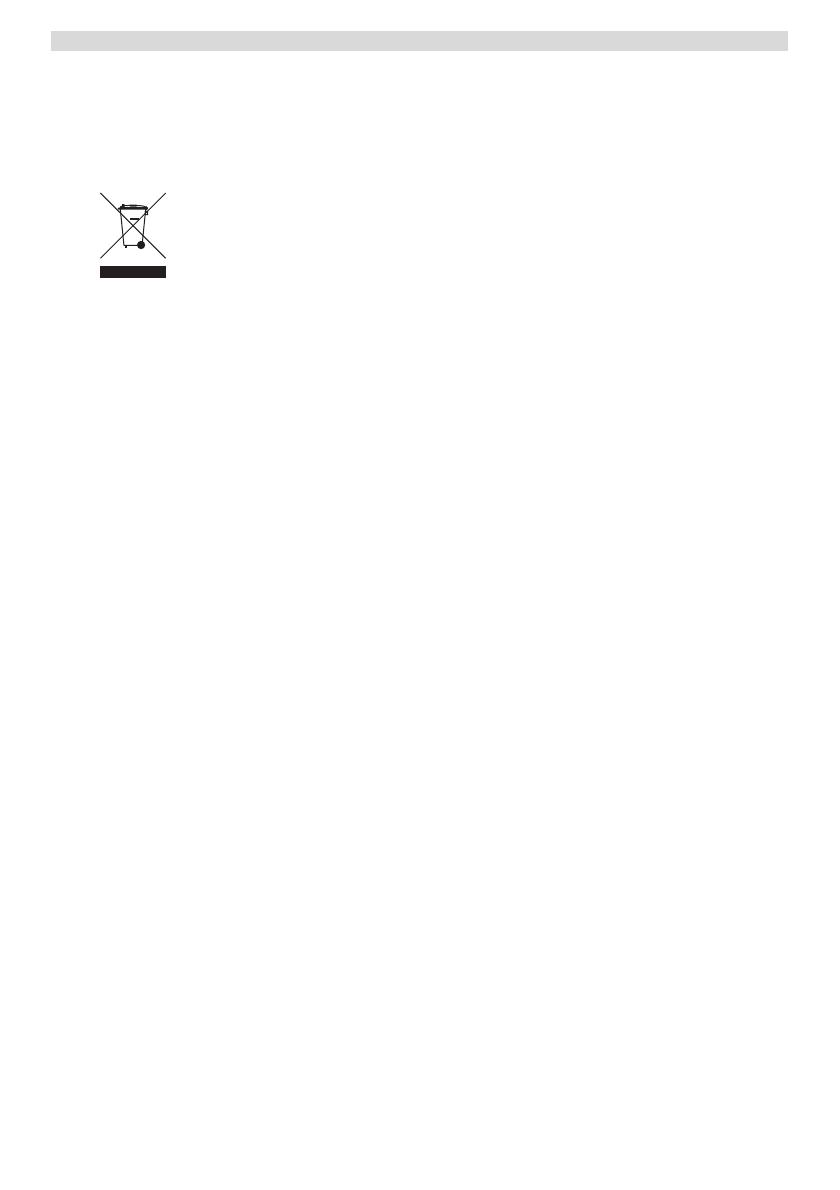
84
Eliminação do dispositivo (ambiente)
Qualquer accionamento da garantia será inválido se a unidade tiver sido reparada,
alterada ou modificada pelo comprador ou por centros de serviço não qualificados e não
designados oficialmente pela Topcom.
6 Eliminação do dispositivo (ambiente)
Quando o ciclo de vida do produto chega ao fim, não deve eliminar este
produto juntamente com os resíduos domésticos. Deve levá-lo a um ponto
de recolha de equipamentos eléctricos e electrónicos. O símbolo presente
no produto, no manual do utilizador e/ou na caixa dá essa indicação.
Alguns dos materiais do produto podem ser reutilizados se os colocar num
ponto de reciclagem. Ao reutilizar algumas das partes ou das matérias-primas dos
produtos utilizados, contribui de forma importante para a protecção do meio ambiente.
Contacte as autoridades locais se necessitar de mais informações sobre os pontos de
recolha existentes na sua área.
7Limpeza
Limpe a unidade com um pano ligeiramente húmido ou com um pano anti-estático.
Nunca utilize produtos de limpeza nem solventes abrasivos.
A página está carregando...
A página está carregando...
A página está carregando...
A página está carregando...
A página está carregando...
A página está carregando...
A página está carregando...
A página está carregando...
A página está carregando...
A página está carregando...
A página está carregando...
A página está carregando...
A página está carregando...
A página está carregando...
A página está carregando...
A página está carregando...
A página está carregando...
A página está carregando...
A página está carregando...
A página está carregando...
A página está carregando...
A página está carregando...
A página está carregando...
A página está carregando...
A página está carregando...
A página está carregando...
A página está carregando...
A página está carregando...
A página está carregando...
A página está carregando...
-
 1
1
-
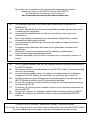 2
2
-
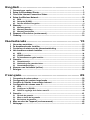 3
3
-
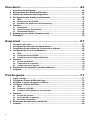 4
4
-
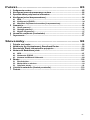 5
5
-
 6
6
-
 7
7
-
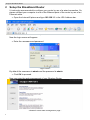 8
8
-
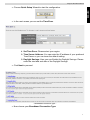 9
9
-
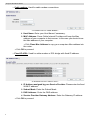 10
10
-
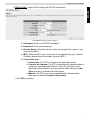 11
11
-
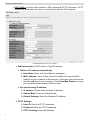 12
12
-
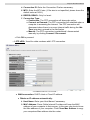 13
13
-
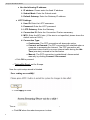 14
14
-
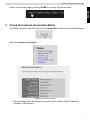 15
15
-
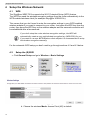 16
16
-
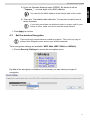 17
17
-
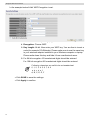 18
18
-
 19
19
-
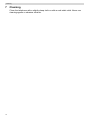 20
20
-
 21
21
-
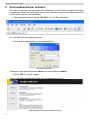 22
22
-
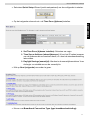 23
23
-
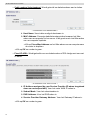 24
24
-
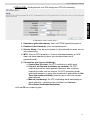 25
25
-
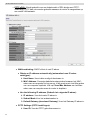 26
26
-
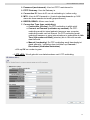 27
27
-
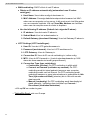 28
28
-
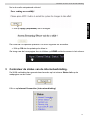 29
29
-
 30
30
-
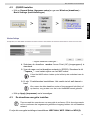 31
31
-
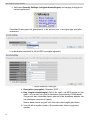 32
32
-
 33
33
-
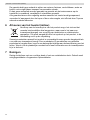 34
34
-
 35
35
-
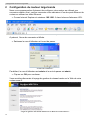 36
36
-
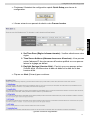 37
37
-
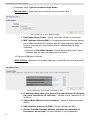 38
38
-
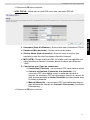 39
39
-
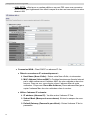 40
40
-
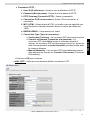 41
41
-
 42
42
-
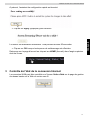 43
43
-
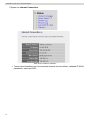 44
44
-
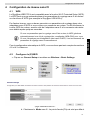 45
45
-
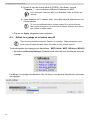 46
46
-
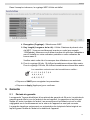 47
47
-
 48
48
-
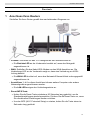 49
49
-
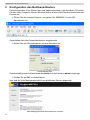 50
50
-
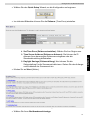 51
51
-
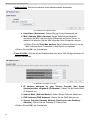 52
52
-
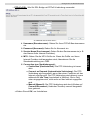 53
53
-
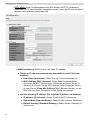 54
54
-
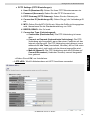 55
55
-
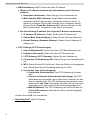 56
56
-
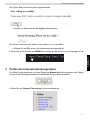 57
57
-
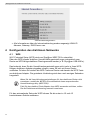 58
58
-
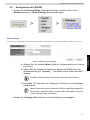 59
59
-
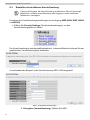 60
60
-
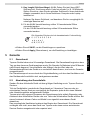 61
61
-
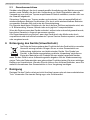 62
62
-
 63
63
-
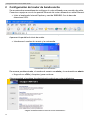 64
64
-
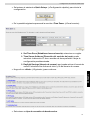 65
65
-
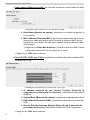 66
66
-
 67
67
-
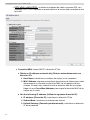 68
68
-
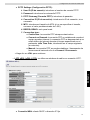 69
69
-
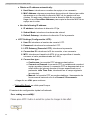 70
70
-
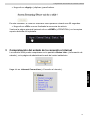 71
71
-
 72
72
-
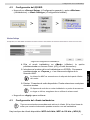 73
73
-
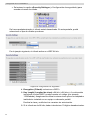 74
74
-
 75
75
-
 76
76
-
 77
77
-
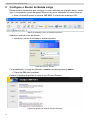 78
78
-
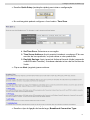 79
79
-
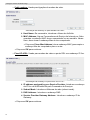 80
80
-
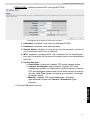 81
81
-
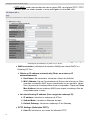 82
82
-
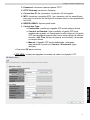 83
83
-
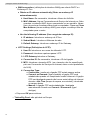 84
84
-
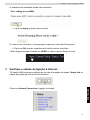 85
85
-
 86
86
-
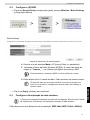 87
87
-
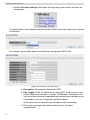 88
88
-
 89
89
-
 90
90
-
 91
91
-
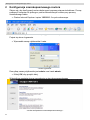 92
92
-
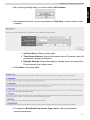 93
93
-
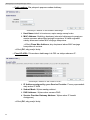 94
94
-
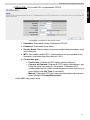 95
95
-
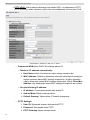 96
96
-
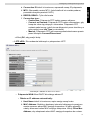 97
97
-
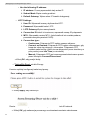 98
98
-
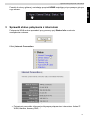 99
99
-
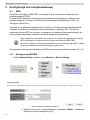 100
100
-
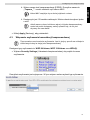 101
101
-
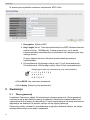 102
102
-
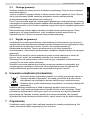 103
103
-
 104
104
-
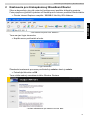 105
105
-
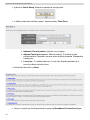 106
106
-
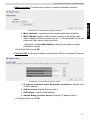 107
107
-
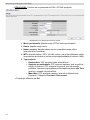 108
108
-
 109
109
-
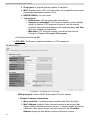 110
110
-
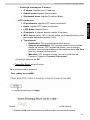 111
111
-
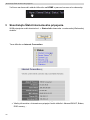 112
112
-
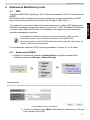 113
113
-
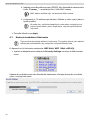 114
114
-
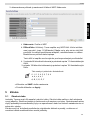 115
115
-
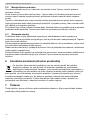 116
116
-
 117
117
-
 118
118
-
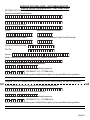 119
119
-
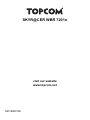 120
120
Topcom WBR 7201 N Manual do usuário
- Categoria
- Networking
- Tipo
- Manual do usuário
em outras línguas
- español: Topcom WBR 7201 N Manual de usuario
- français: Topcom WBR 7201 N Manuel utilisateur
- English: Topcom WBR 7201 N User manual
- Nederlands: Topcom WBR 7201 N Handleiding
- slovenčina: Topcom WBR 7201 N Používateľská príručka
- Deutsch: Topcom WBR 7201 N Benutzerhandbuch
- polski: Topcom WBR 7201 N Instrukcja obsługi
Artigos relacionados
-
Topcom Skyr@cer WBR 7121gmr Manual do usuário
-
Topcom 4101GMR Manual do usuário
-
Topcom WBR 7011 B Manual do usuário
-
Topcom WBR 754SG Manual do usuário
-
Topcom 8144827 Manual do usuário
-
Topcom Wireless USB Stick Manual do usuário
-
Topcom BR 604 Manual do usuário
-
Topcom WBR 611 Manual do usuário
-
Topcom SKYR@CER WBR 254G Manual do usuário
-
Topcom skyracer wbr 354g Manual do usuário
Outros documentos
-
Linksys WRT54G (EU) Manual do usuário
-
3com WL-602 Guia de instalação
-
Conceptronic C54BRS4 Manual do proprietário
-
MSI RG-54G2 Guia de usuario
-
Conceptronic C150APRA2 - 150Mbps 11n Wireless ADSL2 Modem - Router Manual do proprietário
-
X-Micro XWL-11GRAR Manual do usuário
-
X-Micro XWL-11GRTX Quick Installation Manual
-
Conceptronic 150N Manual do usuário
-
Cisco WRT320N Manual do usuário
-
Linksys WAG200G Manual do usuário